Guía paso a paso para formatear tu iPhone de manera segura

Nuestros iPhone funcionan gracias al sistema operativo que actualizamos de forma regular para obtener nuevas funcionalidades y mejoras. Este sistema operativo es el marco que contiene todo lo que nuestro iPhone gestiona. Por ello, ya sea para solucionar ciertos errores o simplemente para vender o regalar nuestro iPhone antiguo, puede convenirnos formatear nuestro iPhone. Veamos cuándo y cómo hacerlo.
Formatear un iPhone antiguo como forma de rescatarlo
Los motivos para formatear nuestro iPhone pueden ser básicamente dos. El primero es que queramos vender o regalar el teléfono y queremos eliminar toda la configuración, datos personales y demás información. Un paso necesario para que el destinatario de nuestro antiguo iPhone pueda utilizarlo como el suyo propio. El segundo es que debamos solucionar algún error con el sistema. Es un caso poco común, pero siempre es agradable saber que tenemos este recurso para acabar con cualquier irregularidad. Un recurso muy útil para los Phone más antiguos como los iPhone 6, 6s, 7 y 8 con ya unas cuantas actualizaciones de software importantes realizadas.
Aquí es importante comentar que no es lo mismo Borrar el contenido y ajustes de nuestro iPhone desde Ajustes > General > Restablecer que formatearlo por completo utilizando un ordenador. Formatear el iPhone con nuestro Mac o PC elimina todo el sistema operativo y lo instala de nuevo, por lo que el proceso es más completo y efectivo. Dicho esto veamos cómo formatear nuestro iPhone.
Cómo formatear nuestro iPhone utilizando un Mac con macOS Catalina o superior
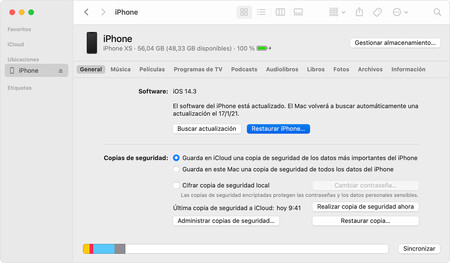
En macOS Catalina Apple separó la app iTunes en tres: Música, Podcasts y Apple TV. También movió la gestión de nuestros iPhone a la app Finder, que es la que usaremos para la restauración. Antes de iniciar el proceso de restauración debemos abrir la app Ajustes en nuestro iPhone, tocar en nuestro nombre en la parte superior y elegir Cerrar sesión. Luego los pasos a seguir son los siguientes:
- Abrimos la app Finder en nuestro Mac.
- Enchufamos el iPhone al Mac.
- Si nos aparece el mensaje ¿Confiar en este ordenador? contestamos afirmativamente e introducimos el código de nuestro iPhone.
- Tocamos nuestro iPhone en la barra lateral del Finder, debajo de la sección Ubicaciones.
- Hacemos clic en Restaurar iPhone…
- Tocamos de nuevo en Restaurar para confirmar.
Tras el proceso el iPhone se reiniciará y mostrará un gran "Hola" en la pantalla. En este momento podemos configurarlo de nuevo si queremos seguir usándolo o apagarlo para venderlo o regalarlo.
Cómo formatear nuestro iPhone utilizando un Mac con macOS Mojave o anterior o un PC con Windows

En el caso de que queramos utilizar un Mac com macOS Mojave o un sistema operativo anterior o bien un PC con Windows usaremos la app iTunes para formatear el iPhone. Igual que antes debemos abrir la app Ajustes en nuestro iPhone, tocar en nuestro nombre en la parte superior y elegir Cerrar sesión, luego los pasos exactos a seguir son los siguientes:
- Abrimos la app iTunes en nuestro Mac o PC.
- Enchufamos el iPhone al Mac o PC.
- Si nos aparece el mensaje ¿Confiar en este ordenador? contestamos afirmativamente e introducimos el código de nuestro iPhone.
- Tocamos el botón en forma de iPhone que aparece en la parte superior izquierda de la ventana, justo a continuación de Música.
- Hacemos clic en Restaurar iPhone…
- Tocamos de nuevo en Restaurar para confirmar.
Como antes, el iPhone seguirá el proceso, durante el cual no podemos desenchufarlo, y nos dará la opción de configurarlo como un iPhone nuevo o apagarlo tras completarlo.
Fácil, ¿verdad? La restauración de un iPhone, ya sea antiguo o nuevo, ya sea para solucionar un error concreto o para regalar o vender nuestro antiguo teléfono, sigue siempre los mismos pasos. Un proceso que lo dejará como el primer día que lo estrenamos, sin configuración, sin archivos personales, sin cuentas, de fábrica.
-
La noticia Guía paso a paso para formatear tu iPhone de manera segura fue publicada originalmente en Applesfera por David Bernal Raspall .
Fuente: Applesfera
Enlace: Guía paso a paso para formatear tu iPhone de manera segura

Comentarios
Publicar un comentario